Bicep-bestanden implementeren met Visual Studio Code
U kunt Visual Studio Code gebruiken met de Bicep-extensie om een Bicep-bestand te implementeren. U kunt implementeren in elk bereik. In dit artikel wordt beschreven hoe u implementeert in een resourcegroep.
Er zijn drie manieren waarop u de opdracht kunt vinden vanuit een geopend Bicep-bestand in Visual Studio Code:
Klik met de rechtermuisknop op de naam van het Bicep-bestand in het deelvenster Explorer in plaats van de naam onder OPEN EDITORS:
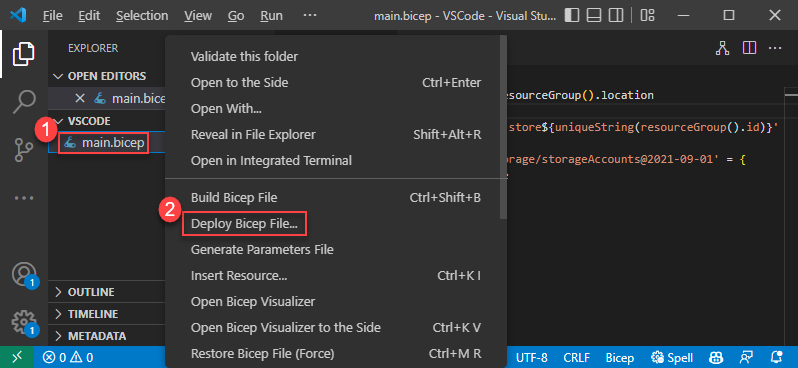
Klik met de rechtermuisknop ergens in een Bicep-bestand en selecteer Bicep-bestand implementeren.
Selecteer Opdrachtpalet in het menu Beeld en selecteer vervolgens Bicep: Bicep-bestand implementeren.
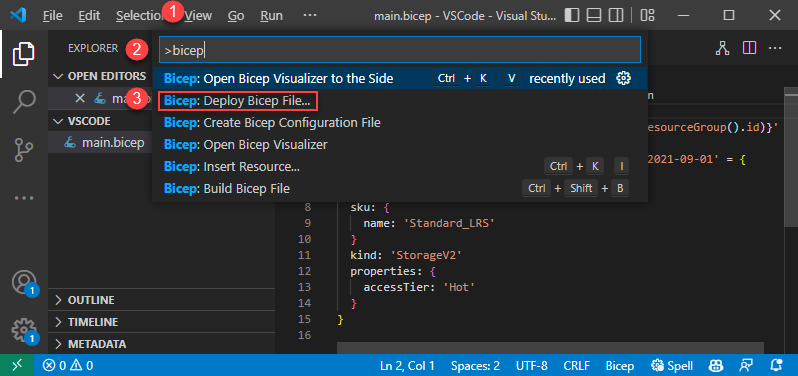
Nadat u de opdracht hebt geselecteerd, volgt u de wizard om de waarden in te voeren:
Als u niet bent aangemeld, volgt u de instructies in de prompt om het aanmeldingsproces te voltooien.
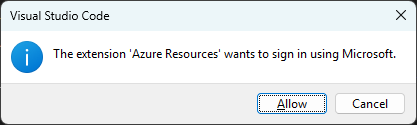
Notitie
De opdracht Bicep deploy in Visual Studio Code maakt gebruik van de nieuwe ingebouwde verificatie-API voor het beheren van verificatie. Er worden geen cloudprofielen van bicepconfig.json gebruikt. Als u zich wilt aanmelden bij een aangepaste cloud, selecteert u Microsoft-accounts>voor instellingenextensie>beheren>>Microsoft Sovereign Cloud. Op dit moment worden meerdere aangemelde accounts niet ondersteund.
Selecteer of maak een resourcegroep.
Selecteer een parameterbestand of Geen om waarden voor parameters in te voeren:
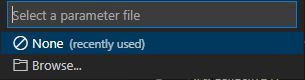
Als u Geen kiest, voert u de waarden voor parameters in:
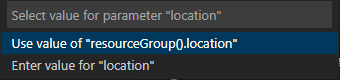
Nadat u de waarden hebt ingevoerd, hebt u de mogelijkheid om een parameterbestand te maken op basis van waarden die in deze implementatie worden gebruikt:
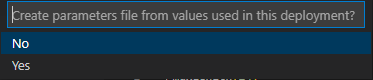
Als u Ja selecteert, wordt een parameterbestand met de naam <Bicep-file-name>.parameters.json gemaakt in dezelfde map.
Zie Bicep-bestanden maken met Visual Studio Code voor meer informatie over Visual Studio Code-opdrachten en het gebruik van Visual Studio Code om Bicep-bestanden te maken.
Volgende stappen
- Zie Bicep-bestanden implementeren met de Azure CLI en Azure PowerShell voor meer informatie over implementatieopdrachten.
- Als u een voorbeeld van wijzigingen wilt bekijken voordat u een Bicep-bestand implementeert, raadpleegt u de what-if-bewerking van Bicep-implementatie.